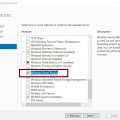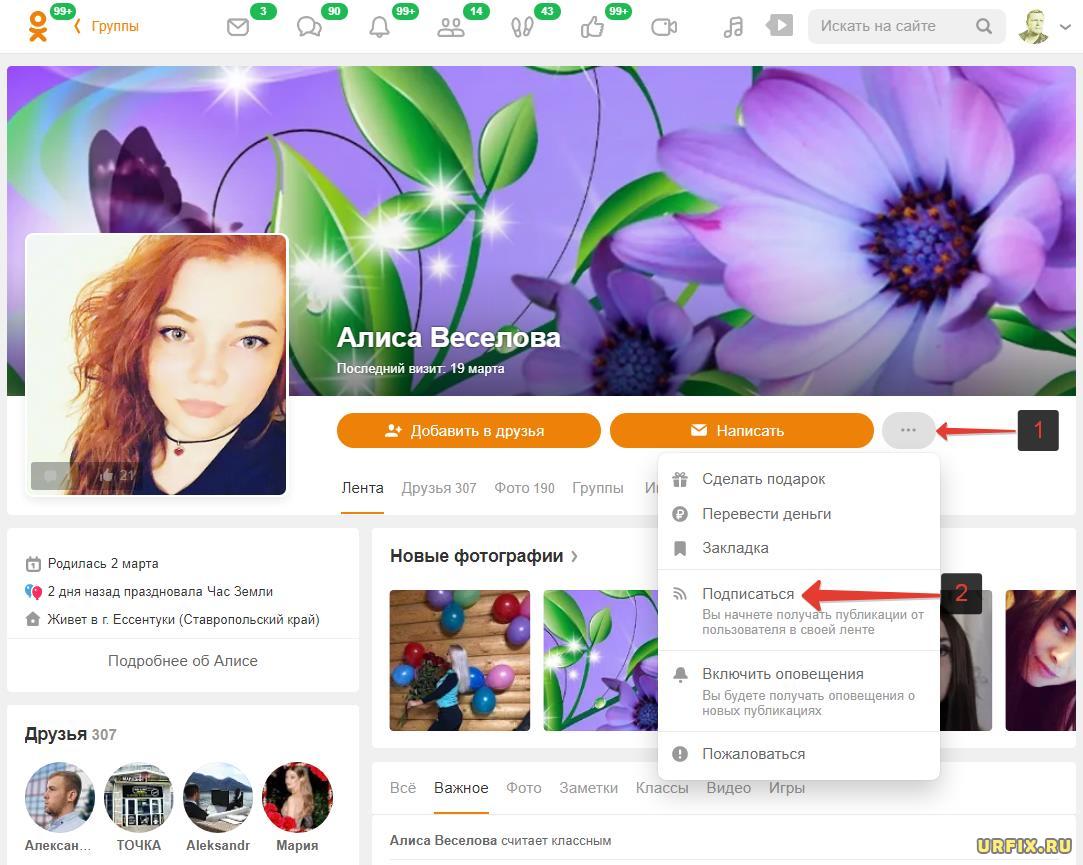
Онлайн-платформы, объединяющие миллионы пользователей со всего мира, стали неотъемлемой частью нашей повседневной жизни. Социальные сети предоставляют нам возможность установить контакт с людьми, разделить свои мысли и интересы, узнать о самых свежих событиях и трендах.
Однако, несмотря на все новшества в мире социальных связей, не каждый пользователь может с гордостью утверждать, что он полностью овладел способами подписаться на ту или иную страницу в выбранной социальной сети. Нельзя отрицать, что в определенный момент мы чувствуем некоторую неуверенность: как вступить в группу, как оформить подписку на интересующую страницу?
Однако не переживайте, у нас есть ответ на все эти вопросы! В данной статье мы рассмотрим удобный способ вступления в группы и оформления подписки на страницы популярной социальной сети, предоставляя вам небольшие хитрости и советы, которые помогут вам легко организовать и улучшить вашу активность в социальных сетях.
Как подписаться на страницу в Одноклассниках

Для того чтобы получать обновления от интересующей вас страницы в одной из самых популярных социальных сетей, вам необходимо совершить несколько простых шагов. Ниже приведены основные инструкции, которые помогут вам подписаться на страницу в Одноклассниках.
- Откройте веб-браузер и перейдите на сайт одноклассники.ru.
- Авторизуйтесь на своей учетной записи, используя логин и пароль.
- На главной странице сайта найдите строку поиска, расположенную в верхней части экрана.
- Введите в строку поиска название страницы, на которую вы хотите подписаться, или имя ее владельца.
- Нажмите кнопку «Поиск» или клавишу «Enter».
- В результатах поиска найдите нужную страницу и перейдите на ее профиль, кликнув по названию или изображению.
- На странице профиля найдите кнопку «Подписаться» или «Подписаться/Отписаться» и нажмите на нее.
Поздравляю! Вы успешно подписались на страницу в Одноклассниках и теперь будете получать обновления от ее владельца.
Настройка профиля
В данном разделе рассмотрим важные настройки вашего аккаунта в популярной социальной сети.
Настройка аккаунта — это процесс, позволяющий определить, какую информацию вы хотите делиться с другими пользователями. Это включает в себя выбор приватности вашего профиля, настройку безопасности, определение личной информации и настройку уведомлений.
Определение уровня приватности вашего профиля — один из важных шагов на пути к безопасности и контролю над вашей личной информацией. Настройте свой профиль таким образом, чтобы только доверенные люди имели доступ к вашим публикациям и личным данным. Используйте функции, позволяющие ограничить доступ к вашему профилю или определить круг лиц, которым будет доступна определенная информация.
Другой важный аспект настройки аккаунта — это безопасность. Помимо приватности, вы можете настроить дополнительные функции безопасности, такие как двухфакторная аутентификация и уведомления о необычной активности на вашем аккаунте. Включите эти функции, чтобы обеспечить защиту от несанкционированного доступа к вашему профилю.
Настройка личной информации — это шанс представить себя в лучшем свете. Заполните разделы с информацией о себе, добавьте фотографию профиля и проверьте, чтобы она соответствовала вашим текущим предпочтениям. Помните, что правильно заполненный профиль может быть ключом к успешному взаимодействию с другими участниками сети.
Настройка уведомлений — важный этап для поддержания связи с вашими подписчиками. Выберите, какие типы уведомлений вы хотите получать и каким способом предпочитаете их получать: через электронную почту, мобильные уведомления или другие каналы связи. Настройте это, чтобы быть в курсе новых сообщений, комментариев и другой активности на вашем профиле.
Войти в свою учетную запись
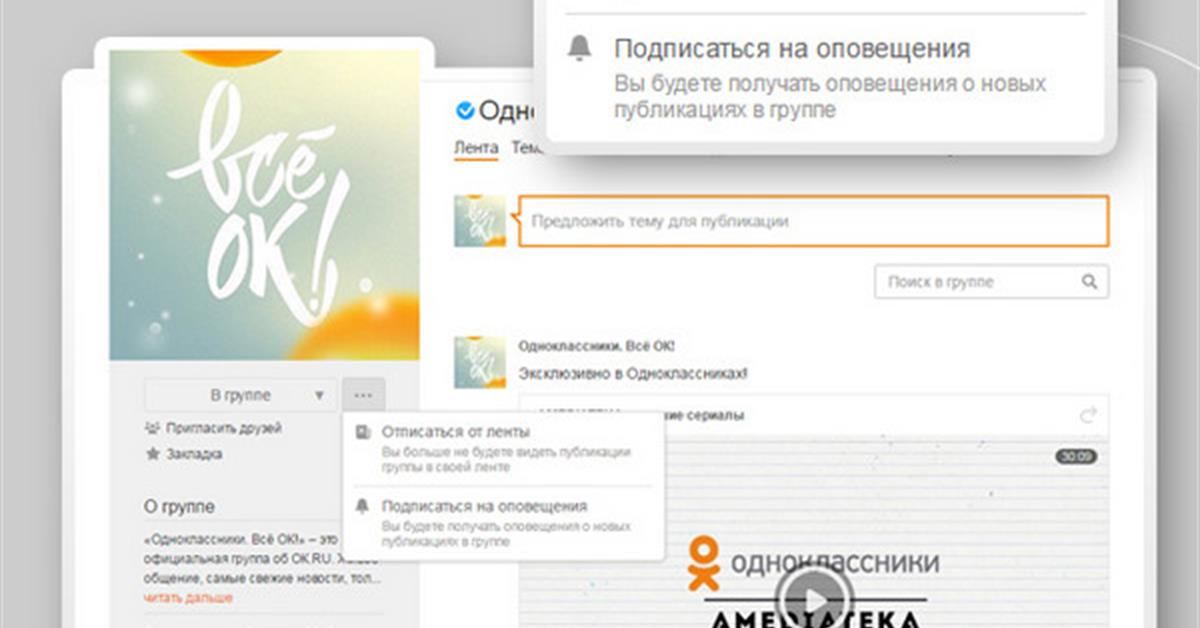
В данном разделе вы узнаете, как получить доступ к своему профилю на популярной социальной платформе и получить возможность взаимодействовать с другими пользователями.
Для начала процедуры авторизации вам необходимо установить соответствующее приложение на вашем устройстве или открыть официальный веб-сайт через браузер. Затем вам следует выбрать соответствующую опцию входа и перейти к следующему шагу.
На открывшейся странице вам будет предложено ввести ваши регистрационные данные, такие как имя пользователя или адрес электронной почты, а также пароль. Важно ввести корректные данные, чтобы получить доступ к своей учетной записи.
Если все данные введены правильно, система осуществит проверку вашей информации и, в случае успеха, вы будете автоматически перенаправлены на ваш профиль. В этот момент вы сможете увидеть все доступные функции и возможности, предоставляемые платформой.
В случае если вы забыли свой пароль или у вас возникли проблемы со входом в профиль, вы можете воспользоваться соответствующей функцией восстановления доступа. Следуйте указаниям системы и предоставьте запрашиваемые данные для восстановления вашей учетной записи.
- Установите приложение или откройте веб-сайт
- Выберите опцию входа
- Введите регистрационные данные
- Подтвердите введенные данные
- Получите доступ к своему профилю
Переход на страницу пользователя в социальной сети
В данном разделе рассмотрим, как осуществить переход на страницу пользователя в популярной социальной сети, где вы сможете ознакомиться с его профилем, постами и другой интересной информацией.
- Откройте веб-браузер и введите адрес сайта социальной сети в адресной строке.
- Произведите вход в свой аккаунт, используя соответствующую форму авторизации.
- После успешной авторизации, в верхней части страницы обнаружите строку поиска, где вы можете найти нужного вам пользователя. Нажмите на значок поиска или нажмите клавишу «Enter» для запуска поиска.
- На открывшейся странице результатов поиска введите имя или фамилию искомого пользователя в соответствующее поле поиска.
- После ввода имени или фамилии, нажмите на значок поиска для запуска процесса поиска.
- В списке результатов поиска обнаружите нужного пользователя и кликните на его имя или фото, чтобы перейти на его страницу.
- Теперь вы находитесь на странице пользователя, где можете увидеть его информацию, фотографии, посты и другие материалы, размещенные на его странице.
Таким образом, вы смогли успешно перейти на страницу интересующего вас пользователя в социальной сети и получить доступ к его контенту и активности. Будьте внимательны при использовании социальных сетей и уважайте личные границы других пользователей.
Нажимаем на кнопку «Следить за активностью»
Если вы хотите быть в курсе всех обновлений и событий на странице или в группе, то есть специальная кнопка, которая поможет вам следить за их активностью. Путем нажатия этой кнопки, вы получите уведомления о новых публикациях, комментариях, мероприятиях и других интересных событиях.
Чтобы воспользоваться этой полезной функцией, просто нажмите на кнопку «Следить за активностью», которая обозначена символом, отличающимся от привычной кнопки подписки. После нажатия кнопки, она может изменить свой цвет или отобразить другой символ, чтобы показать, что вы успешно подписаны на страницу или группу.
Бывает, что после нажатия этой кнопки появляется окно с предложением настроек уведомлений. В таком случае, вам предоставляется возможность выбрать, какие события вам интересны и по каким каналам вы предпочитаете получать уведомления (например, по электронной почте или на мобильное устройство).
Таким образом, нажатие на кнопку «Следить за активностью» позволяет быть в курсе всех новостей и событий на странице или в группе, не упускать важную информацию и оставаться активным участником сообщества.
Как вступить в сообщество в Одноклассниках
В этом разделе мы рассмотрим процесс присоединения к сообществу в социальной сети Одноклассники. Вы узнаете, как стать членом интересующей вас группы и наслаждаться ее контентом и активно взаимодействовать с другими участниками.
1. Поиск и выбор группы
Прежде чем подписаться на группу, вам следует найти ее среди множества сообществ, представленных в Одноклассниках. Воспользуйтесь поиском, чтобы найти группу, которая соответствует вашим интересам или целям. Обратите внимание на описание группы, активность участников и администрации, а также частоту публикаций, чтобы быть уверенным в выборе.
2. Просмотр и оценка контента
Перед присоединением к группе, рекомендуется ознакомиться с ее контентом. Просмотрите посты, фото и видео, определите, насколько они соответствуют ожиданиям и предпочтениям. Если вам нравится контент и деятельность группы, это повышает вероятность положительного опыта на странице исследуемого сообщества.
3. Нажатие на кнопку «Вступить»
После тщательного выбора и изучения группы, вы готовы стать ее участником. Чтобы это сделать, найдите на странице группы кнопку «Вступить» и нажмите на нее. Обычно она находится рядом с названием группы или на главном баннере сообщества. Когда вы отправите запрос на вступление, администратор или модератор группы рассмотрят вашу заявку и принятие будет зависеть от условий и правил конкретного сообщества.
4. Участие в жизни группы
После подтверждения вашего присоединения к группе, вам открываются возможности активного участия в ее жизни. Оставляйте комментарии, ставьте лайки и реагируйте на посты других участников. Вы можете делиться своими мыслями, идеями, фото и видео с сообществом. Помните, что участие в обсуждениях и взаимодействие с другими участниками позволят вам быть ближе к сообществу и получать больше удовольствия от его активности.
Теперь, когда вы знаете, как подписаться на группу в Одноклассниках, вы можете начать искать сообщества, которые подходят вам по интересам, увлечениям или профессиональной сфере. Присоединитесь к ним, чтобы наслаждаться общением и обменом информацией со схожими мыслями и предпочтениями.
Поиск желаемого сообщества
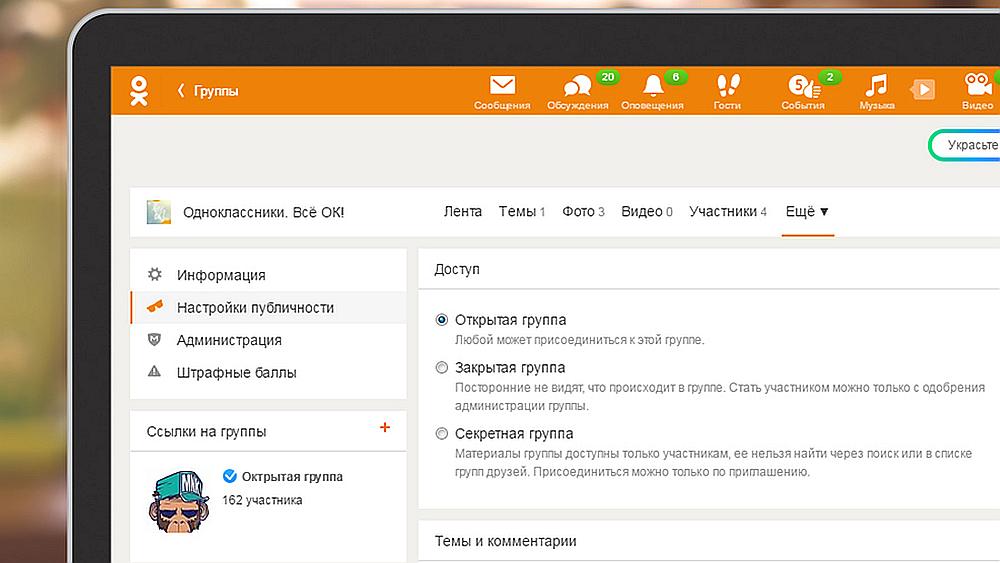
В данном разделе мы рассмотрим, как найти и ознакомиться с группой, которая вас заинтересует. Мы предоставим вам информацию о различных способах поиска групп, а также поделимся полезными советами, которые помогут вам найти именно то сообщество, которое будет соответствовать вашим интересам и потребностям.
| Способы поиска | Описание |
|---|---|
| Поиск по названию | Вы можете использовать функцию поиска, введя ключевые слова или фразу, связанную с тематикой группы. |
| Поиск по категориям | Вы можете просмотреть доступные категории групп и выбрать ту, которая наиболее близка к вашим интересам. |
| Поиск по ключевым словам | Вы можете использовать ключевые слова, связанные с интересующей вас тематикой, чтобы быстро найти группы, относящиеся к этой теме. |
Помните, что правильный и точный поиск позволит вам найти именно то, что вы ищете. Будьте внимательны при выборе группы, обратите внимание на количество подписчиков и активность участников, чтобы состоять в действительно интересной и популярной группе.
Войти в поисковую строку
Во-первых, мы можем обратиться к стандартной поисковой строке, которая находится в верхней части страницы Одноклассники. Эта строка предоставляет возможность вводить ключевые слова, теги или названия страниц, групп или пользователей для дальнейшего поиска. Чтобы войти в данную строку, необходимо щелкнуть на ней левой кнопкой мыши или активировать клавишей Tab на клавиатуре, а затем нажать клавишу Enter или пробел для перехода в режим ввода.
Если мы хотим использовать синонимы, чтобы войти в поисковую строку, мы можем применить альтернативные фразы, такие как «вступить в поле поиска» или «перейти к поиску». Это поможет разнообразить нашу речь и улучшить понимание текста. Главное — убедиться, что мы используем понятные и точные выражения, чтобы избежать возможных недоразумений.
Таким образом, вход в поисковую строку на платформе Одноклассники – это важная операция, которая позволяет нам находить нужную информацию и легко находить интересующие нас страницы или группы. С помощью стандартной поисковой строки мы можем вводить ключевые слова или фразы, альтернативно можно применять синонимы и фразы с аналогичным значением. При использовании этих методов мы легко сможем достичь нашей цели и облегчить процесс поиска информации для наших нужд.
Ввести название группы
Этот раздел посвящен тому, как найти и ввести название группы, которую вы хотите подписаться на Одноклассниках. Вы узнаете, как использовать поиск для быстрого и точного нахождения нужной группы. Воспользуйтесь инструкциями ниже, чтобы узнать, как найти название группы и ввести его в поисковую строку.
| Шаг | Действие |
|---|---|
| Шаг 1 | Откройте вашу страницу на Одноклассниках и войдите в свою учетную запись. |
| Шаг 2 | Найдите раздел «Поиск» в верхней части страницы и щелкните по нему. |
| Шаг 3 | В открывшемся окне введите синонимы или ключевые слова, связанные с интересующей вас группой, в поисковую строку. |
| Шаг 4 | Нажмите на иконку поиска или клавишу «Enter» на клавиатуре. |
| Шаг 5 | Просмотрите результаты поиска и найдите название группы, которую вы хотите подписаться. |
| Шаг 6 | Скопируйте название группы или запомните его. |
| Шаг 7 | Перейдите на страницу или группу, чтобы подписаться на неё, и введите скопированное название группы в соответствующую поисковую строку. |
| Шаг 8 | Нажмите на кнопку «Подписаться» или аналогичную, чтобы подтвердить свою подписку на группу. |
Теперь вы знаете, как ввести название группы в поисковую строку Одноклассников и подписаться на интересующую вас страницу или группу. Воспользуйтесь этими инструкциями, чтобы найти и присоединиться к сообществам, которые соответствуют вашим интересам и предпочтениям.